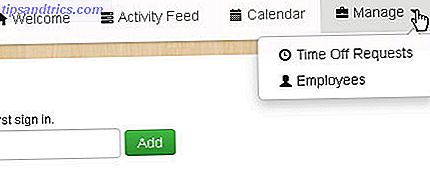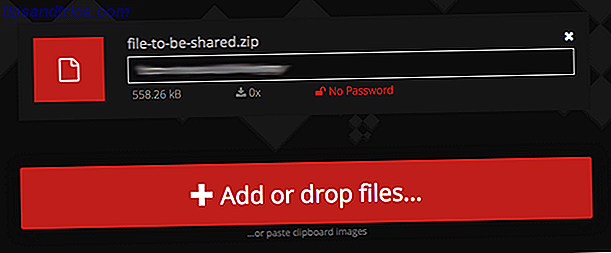Im Laufe meiner Blogger-Karriere war ich immer respektvoll gegenüber den Leuten, die sich die Mühe gemacht haben, ihre Fotokunst im Web hochzuladen. Open lizensiert zur freien Nutzung oder auch sonst, es liegt immer an uns, dem Fotografen für seine Arbeit zu danken. Versäumnis, dies zu tun, ist weniger von schlechter Etikette und mehr von einfachem Stehlen. Ich kenne das Gefühl, weil ich es hasse, wenn jemand meine schriftlichen Posts abhebt und es ohne Erlaubnis kopiert.
Im Laufe meiner Blogger-Karriere war ich immer respektvoll gegenüber den Leuten, die sich die Mühe gemacht haben, ihre Fotokunst im Web hochzuladen. Open lizensiert zur freien Nutzung oder auch sonst, es liegt immer an uns, dem Fotografen für seine Arbeit zu danken. Versäumnis, dies zu tun, ist weniger von schlechter Etikette und mehr von einfachem Stehlen. Ich kenne das Gefühl, weil ich es hasse, wenn jemand meine schriftlichen Posts abhebt und es ohne Erlaubnis kopiert.
Wenn es um Textarbeiten geht, haben wir gesehen, wie einfach es ist, die Nachahmer zu fangen Plagiat Checkers: 5 kostenlose Websites, um die Nachahmer zu fangen Plagiat Checkers: 5 kostenlose Websites, um die Nachahmer zu fangen Read More. Aber was ist mit Bildern und Fotos? Ist die Bildsuche so einfach? Wahrscheinlich nicht; Aber das soll nicht heißen, dass es unmöglich ist, weil Technologien für die Bildsuche entwickelt wurden.
Eine einfache Firefox-Erweiterung mit dem Titel Who Stole My Pictures versucht, Image-Plagiate zu bekämpfen .
Ein einfaches Firefox Add-on
Who Stole My Pictures ist ein Firefox Add-on, das grundsätzlich wie eine umgekehrte Bildsuche funktioniert. Die umgekehrte Bildsuche ist eine andere Variante Ihrer traditionellen Keyword-basierten Suche. Anstelle eines Schlüsselworts verwenden Sie stattdessen ein Bild. Spezialisierte Suchmaschinen werden verwendet, die ihren Algorithmus verwenden, um ähnliche Bilder zu finden. Who Stole My Pictures (WSMP) kann als Meta-Reverse-Bildsuchmaschine angesehen werden, da es dedizierte Reverse-Suchmaschinen wie Yandex.ru, Tineye.com, Google.com, Baidu.com und Cydral.com verwendet. Jeder hat seine eigene Art, Bilder mit der Rückwärtssuche zu finden.
WSMP ist wirklich ein sehr einfaches No-Frills-Add-On für sich. Es funktioniert von dem Rechtsklick-Menü, nachdem Sie es wie jedes andere Firefox Add-on installiert haben.
Klicken Sie einfach mit der rechten Maustaste auf das jeweilige Bild und wählen Sie dann die Suchmaschine aus, die Sie verwenden möchten. Sie können auch auf Alle in Tabs öffnen klicken und alle zusammen für Sie arbeiten lassen.

Die Ergebnisse werden in separaten Registerkarten für jede Suchmaschine angezeigt. Es hängt natürlich auch vom Ausfallzustand des Browsers ab. ZB habe ich Baidu immer wieder für mich gefunden. Google und TinEye gaben die zuverlässigsten Ergebnisse.

Wenn Sie eine bestimmte Präferenz haben, können Sie in die Optionen gehen und die Suchmaschine auswählen, die im Kontextmenü angezeigt werden soll. Denken Sie daran, dass die ausgecheckte Suchmaschine keine weitere Rolle in der Bildsuche spielt.

Die letzte Option - Lokales Image auf Tineye.com hochladen - funktioniert genauso wie es heißt. Sie können ein Bild von Ihrem Desktop hochladen und Tineye.com (wahrscheinlich die bekannteste umgekehrte Bildsuchmaschine) verwenden, um ähnliche Bilder zu finden.
5 Verwendung einer umgekehrten Bildsuchmaschine, abgesehen von einer Plagiatsprüfung
Es ist eine kleine Welt und früher oder später füllen Sie den Copyright-Verletzer. Aber eine umgekehrte Bildsuche wie WSMP hat ein paar andere Verwendungszwecke, die Sie verwenden können.
- Finden Sie eine höhere Auflösung des gleichen Bildes heraus.
- Finden Sie heraus, ob es sich um ein gewöhnliches Bild handelt, und Sie könnten es mit etwas Exklusivität besser machen.
- Finden Sie heraus, in welchem anderen Kontext dasselbe Bild verwendet wurde. Zum Beispiel habe ich oft ein paar mehr coole Websites mit umgekehrter Bildsuche entdeckt.
- Finde die Quelle des Bildes heraus. Wer weiß ... es könnte ein wertvoller Vorrat an anderen Bildern sein, die Sie verwenden können.
- Finde den Fotografen hinter einem bestimmten Bild heraus und schau dir seine anderen Arbeiten an.
Who Stole My Pictures kann eine einfache Erweiterung sein. Aber wie Sie aus den fünf anderen Anwendungen oben sehen können, sind die Vorteile viele, wenn Sie die richtige Verwendung dafür finden können. Haben Sie eigene Anforderungen für eine umgekehrte Bildsuche? Denken Sie, dass die umgekehrte Suche nach Bildern oder die Suche nach Bildern sich wirklich entwickelt hat, oder gibt es noch viel zu tun? Schrei in den Kommentaren.